עיצוב הכונן הקשיח הכרחי מעת לעת אם תחליט לעדכן את המחשב, לנקות אותו מווירוסים, להתקין מחדש את מערכת ההפעלה ולסדר את הנתונים שלך. עיצוב של כונן קשיח הוא קל - במהותו, העיצוב הוא על יצירת מערכת קבצים חדשה, מוכנה להתקנת מערכת ההפעלה מאפס, וכתיבת נתונים חדשים. ניתן גם לעצב מחדש את הדיסק שוב, למחוק מגזרים גרועים ונתונים מיותרים.
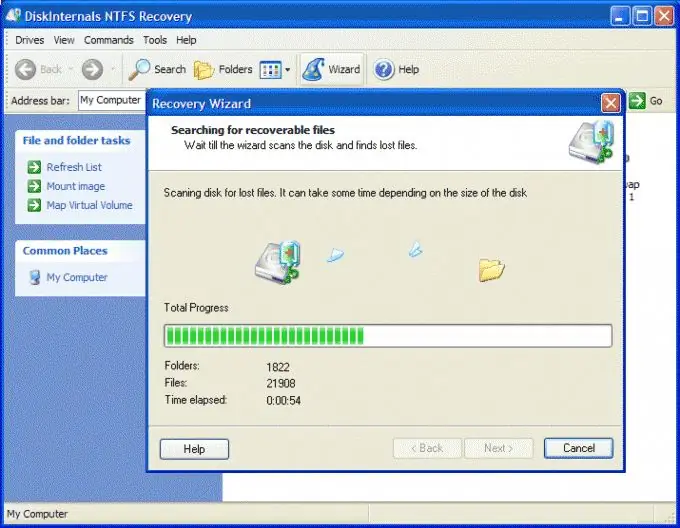
הוראות
שלב 1
כדי לאתחל מחדש את הדיסק הקשיח ב- Windows, הכין דיסק אתחול ממנו תוכל להתקין את מערכת ההפעלה, ולאחר מכן העתק את כל הקבצים והתיקיות שברצונך לשמור לעבודה נוספת עם המחשב לדיסק קשיח נפרד.
שלב 2
הכנס את דיסק מערכת ההפעלה לכונן והפעל את המחשב, לאחר שקבעתי בעבר את התצורה של ה- BIOS כך שיתבצע אתחול מהתקליטור.
שלב 3
בחר את הכונן הקשיח שבו ברצונך להתקין את Windows במהלך תהליך ההתקנה, ואז המתקין יבקש ממך לעצב את הכונן הקשיח לפני אתחול המערכת, או להתקין אותו על פני הקודם.
שלב 4
בחר באפשרות הפורמט ליצירת מערכת קבצים NTFS. המתן עד לסיום העיצוב, ולאחר מכן יתחיל תהליך ההתקנה של Windows. יהיה עליך לחכות זמן מה עד לסיום ההתקנה.
שלב 5
במערכות הפעלה של Mac OS, עיצוב הכונן הקשיח אמור להיות קל עבורך. כדי לעצב כל מחיצה בכונן הקשיח, פתח את תוכנית תוכנית הדיסק המובנית במערכת. תראה רשימה של כל חלקי המחשב, וביניהם בחר את החלק שברצונך לעצב מחדש.
שלב 6
לאחר מכן לחץ על הכרטיסייה "מחק". בחר את סוג מערכת הקבצים עבור המחיצה לאחר העיצוב (לדוגמה, יומן Mac OS X), ומחק לצמיתות את הנתונים לאחר עיצוב המחיצה.
שלב 7
כדי לעצב מחדש את כל הכונן הקשיח, כולל כל המחיצות, התקן מחדש את Mac OS מתקליטור ההתקנה החיצוני.






